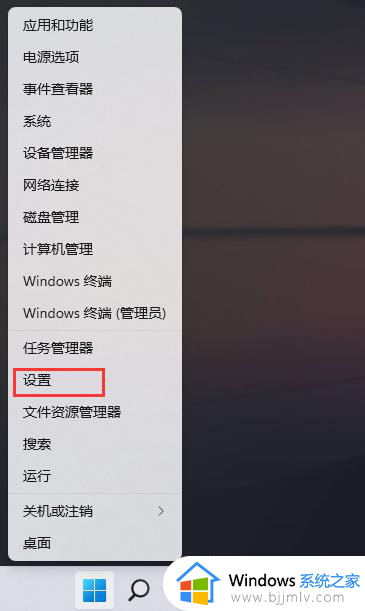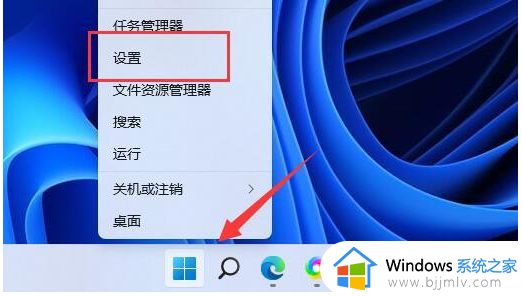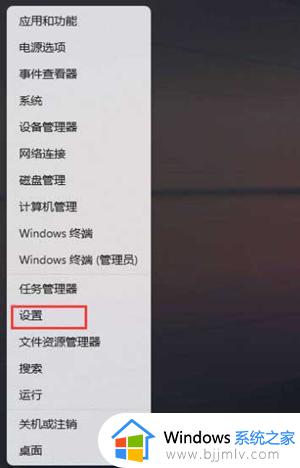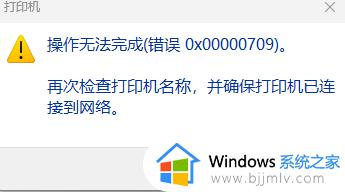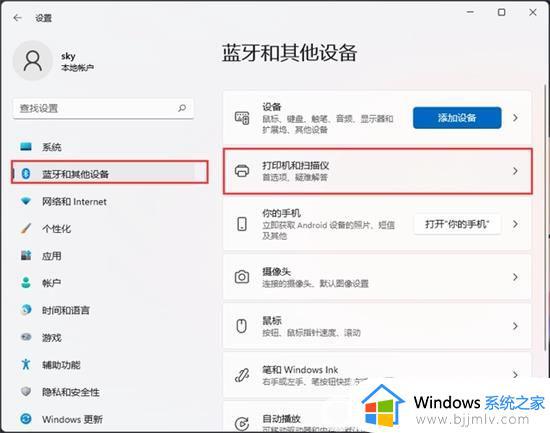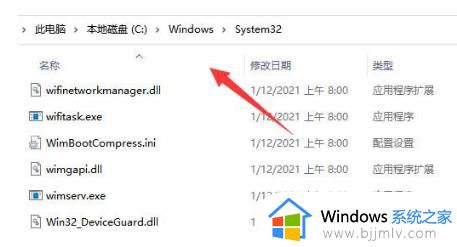win11打印机无法打印怎么办 win11打印机打印不了修复方法
更新时间:2022-10-31 09:49:00作者:runxin
现阶段,越来越多的用户办公中的电脑也都开始使用上了win11系统来操作,同时由于打印文件的需求也会安装上打印机,然而近日有小伙伴却反馈自己win11电脑连接完打印机之后却打印不了,对此win11打印机无法打印怎么办呢?今天小编就来教大家win11打印机打印不了修复方法。
具体方法:
1、首先,按键盘上的【 Win + X 】组合键,或右键点击任务栏上的【Windows开始徽标】,在打开的右键菜单项中,选择【设置】;
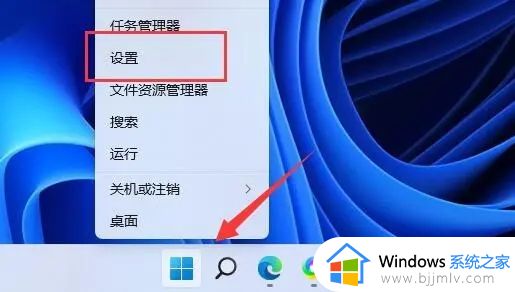
2、Windows 设置窗口,左侧边栏,点击【蓝牙和其他设备】,右侧点击【打印机和扫描仪(首选项、疑难解答)】;
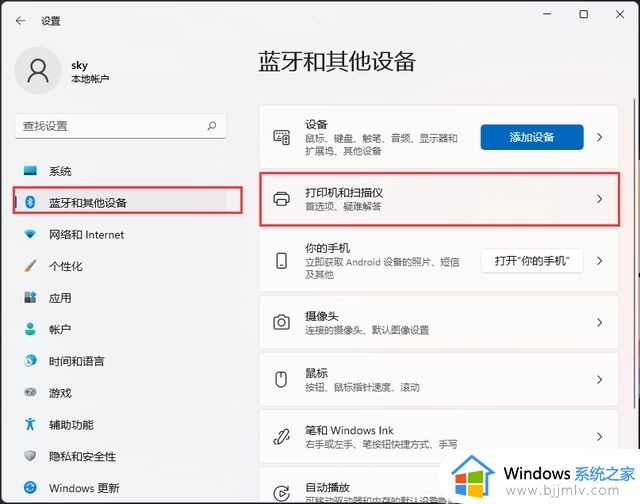
3、当前路径为:蓝牙和其他设备>打印机和扫描仪,找到并点击【无法打印的打印机】;
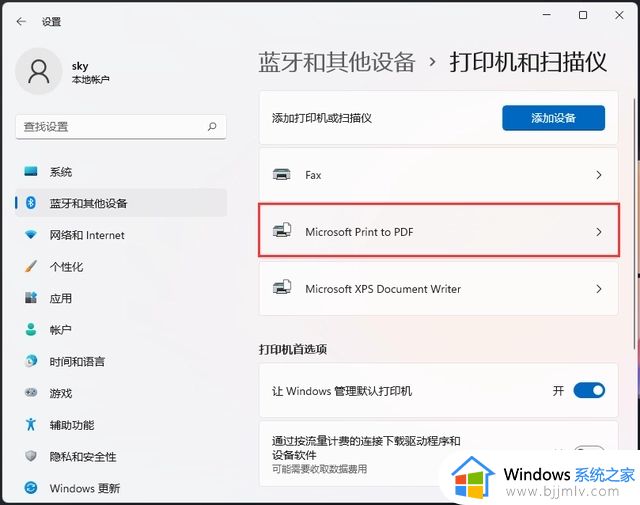
4、打印机设置下,点击【运行疑难解答】;
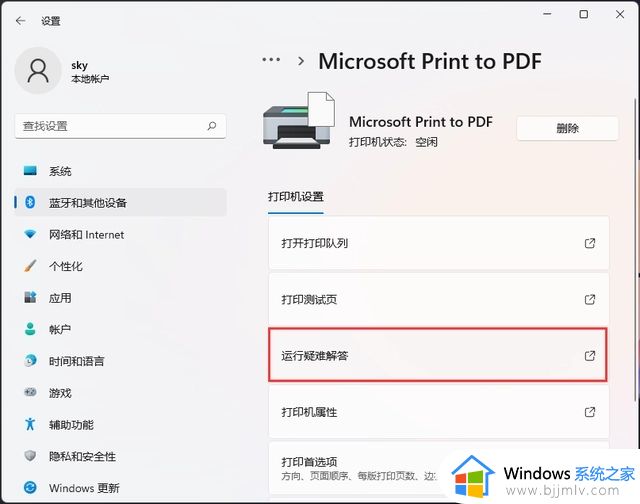
5、这时候,Windows就会检测问题,如果检测到问题,只需要根据提示进行解决即可。
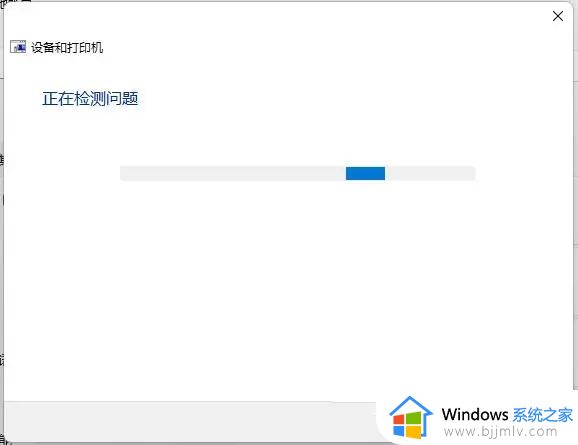
以上就是小编告诉大家的win11打印机打印不了修复方法了,有遇到相同问题的用户可参考本文中介绍的步骤来进行修复,希望能够对大家有所帮助。